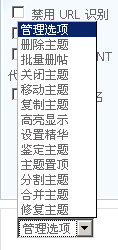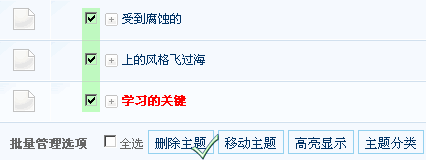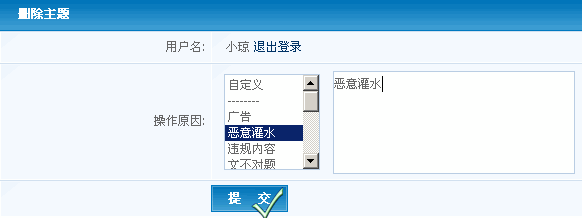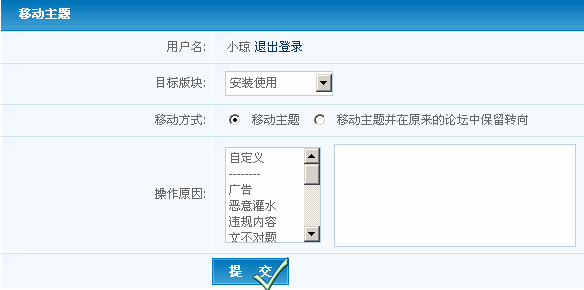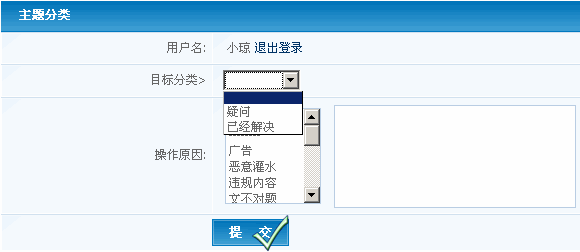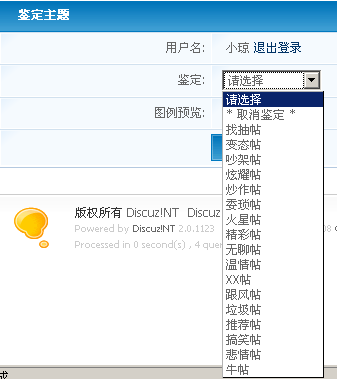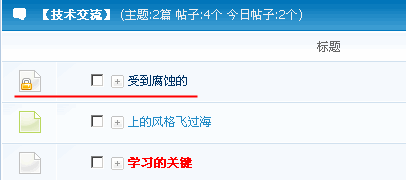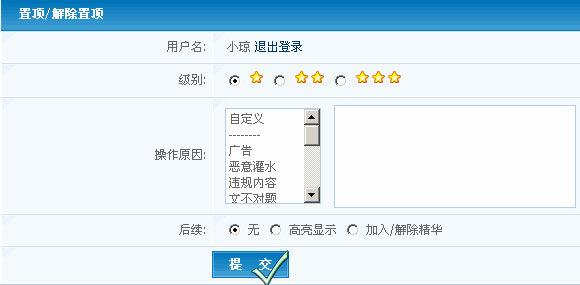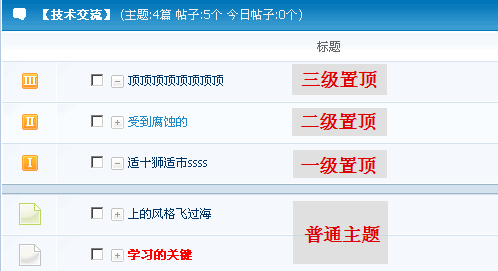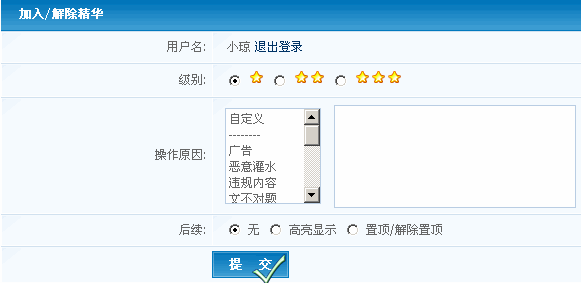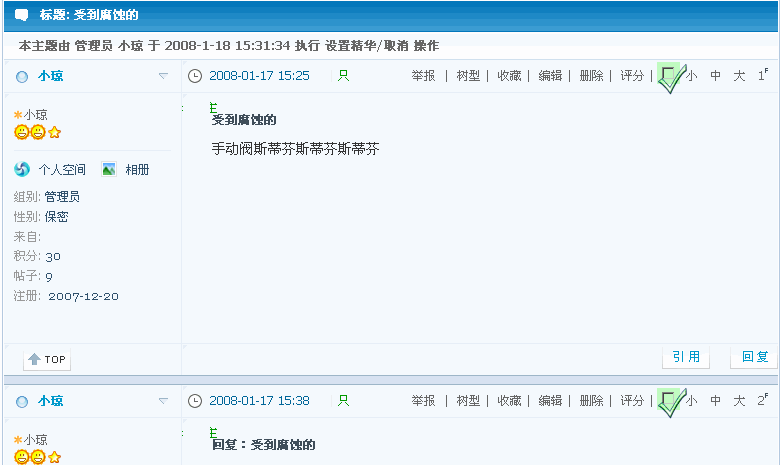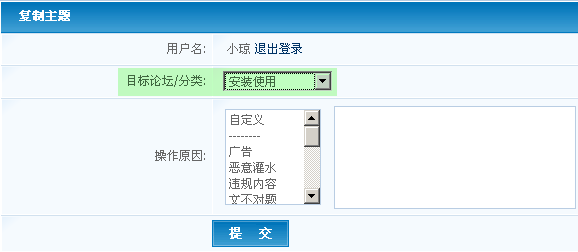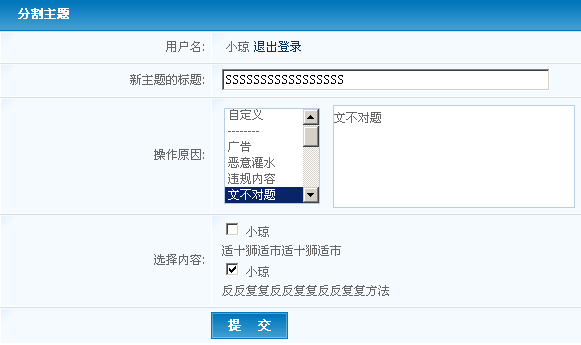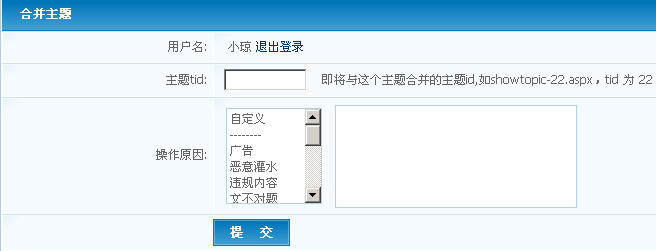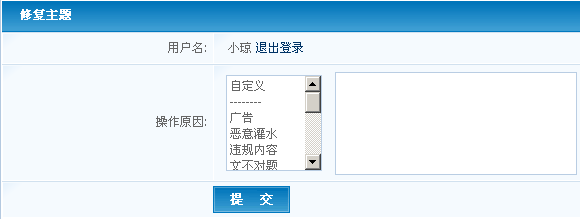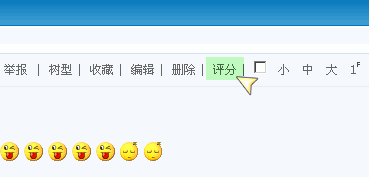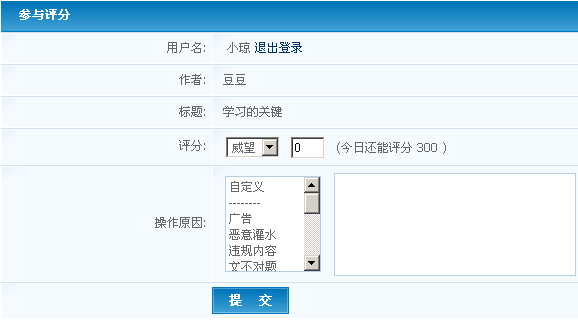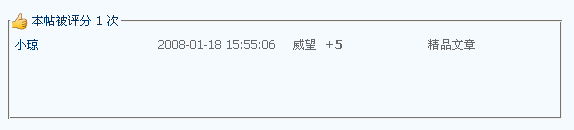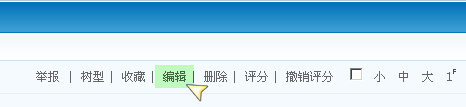Discuz!NT前台管理操作
导航: 上一页 | 首页 | Discuz | PhpWind | 动网论坛 | vBulletin | phpBB | MolyX
本教程仅针对 Discuz!NT 前台的一些管理操作做的说明,具有这些管理权限的会员一般是管理员、超级版主及版主,主要有以下几个方面的管理:删除主题、批量删帖、移动主题、高亮显示、主题分类、鉴定主题、关闭/打开主题、复制主题、分割主题、合并主题、修复主题、置顶/解除置顶、加入/解除精华。
这些管理操作有两个位置可以操作[ ]
1、版块页面帖子最下方,如下图所示:
这里可以操作的管理选项有:删除主题、移动主题、高亮显示、主题分类、鉴定主题、关闭/打开主题、置顶/解除置顶、加入/解除精华。
这里的管理操作可以对帖子进行批量管理操作。
2、帖子页面右下角,如下图所示:
这里可以操作的管理选项有:删除主题、批量删帖、关闭主题、移动主题、复制主题、高亮显示、主题分类、设置精华、鉴定主题、主题置顶、分割主题、合并主题、修复主题。
这里的管理操作仅针对该帖子而言,不影响其他帖子。
下面一一介绍每个管理操作的使用方法[ ]
1、删除主题 版块页面的“删除主题”管理选项可以用来批量删除多个帖子,使用方法:在帖子前面的多选框里选中帖子,然后点下方的“删除主题”按钮,如下图所示:
上图中点“删除主题”后进入如下图所示界面:选择或者填写“操作原因”后“提交”即可。
2、移动主题 “移动主题”的操作在版块页面或者帖子页面都可以操作,版块页面可以进行批量主题移动,帖子页面只能移动当前帖子。
需要提一下的是,操作页面针对移动方式有两个选项:移动主题、移动主题并在原来的版块中保留转向。如下图所示:
移动主题:主题直接被移动到目标版块。
移动主题并在原来的版块中保留转向:主题被移动到目标版块后在当前版块继续保留一个帖子链接,点击该链接则进入被移动到目标版块的帖子里了;转向链接的帖子前面会有一个“转换的主题”图标标志,这个图标站长可以自定义。
3、高亮显示 “高亮显示”主题功能主要用于对一些比较重要的或者很有价值的帖子进行高亮,以便更多的会员看到,更容易引人注意。
操作界面如下图所示:“字体样式”方面可以选择“粗体”、“斜体”或者“下划线”;“字体颜色”方面可以自己填写颜色代码类似 #666666,还可以下拉框中选择常用的几种列出来的颜色,或者还可以在后面的小框里自定义颜色。多种选择,自由灵活操作。
4、主题分类 “主题分类”功能主要用于将已有的没有进行“主题分类”的帖子强制进行主题分类,操作方法如下图所示:选择“目标分类”和“操作原因”,“提交”即可。
5、鉴定主题 “鉴定主题”功能是 Discuz!NT 特有的一个创意功能,管理员或者版主可以针对某些帖子进行一些鉴定,比如鉴定其为“炒作帖”、“变态帖”等等以增加论坛发帖的情趣。操作方法如下图所示:选择鉴定结果或者取消鉴定,提交即可。
系统默认自带了以下几种鉴定:找抽帖、变态帖、吵架帖、炫耀帖、炒作帖、猥琐帖、火星帖、精彩帖、无聊帖、温情帖、XX帖、跟风帖、垃圾帖、推荐帖、搞笑帖、悲情帖、牛帖。
6、关闭/打开主题 关闭主题功能主要用于一些不想让别人跟帖的帖子,使用方法也很简单,版块页面可以批量关闭多个帖子,帖子页面关闭当前帖子。
操作界面如下图所示:
关闭后的帖子其他会员无法回复,并且帖子显示锁定状态,如下图所示:
7、置顶/解除置顶 这是个对版主和管理员来说经常用到的操作,版主或者管理员经常会置顶一些类似于公告、版规、引导帖、问题总结等等的帖子。
Discuz!NT 系统总共有三种置顶:一级置顶(一个星)、二级置顶(两个星)和三级置顶(三个星)。如下图所示:
一级置顶:此种置顶的帖子只在本版块内置顶显示,不影响其他版块及子版块。
二级置顶:此种置顶的帖子将在本分区下面的所有版块内置顶显示,包括该分区下的所有版块及子版块。
三级置顶:此种置顶的帖子将在本论坛内所有版块内置顶显示,包括所有版块和子版块。
帖子被置顶后在查看版块页面可以看到其帖子标题前面有置顶级别图标,如下图所示:
8、加入/解除精华 这也是个很常用到的功能,管理员或者版主经常会将自己认为不错的值得收藏的帖子加为精华,在 Discuz!NT 系统里,总共有三种精华:一级精华(一个星)、二级精华(两个星)和三级精华(三个星)。如下图所示:
帖子被加入精华后在查看版块页面可以看到其帖子标题后面有精华级别图标,如下图所示:
9、批量删帖 这里的“批量删帖”功能实际上就是“删除回复”功能,帖子页面,点击帖子左下角“管理选项”中的“删除回帖”,选择或者填写“操作理由”后“提交”后即可删除。
10、复制主题 “复制主题”功能的操作方法类似于“移动主题”,选择目标版块后,该主题将被移动到目标版块里,这里需要注意的是只会将主题复制过去,不会复制其后面的回帖和查看数。
11、分割主题 “分割主题”功能主要用来把某个帖子的回复分割出来成为一个新的主题,操作如下图所示:
12、合并主题 “合并主题”功能用于把两个主题贴合二为一。
操作方法:进入帖子页面,在左下角的管理选项中点击“合并主题”,在“主题tid”那里填写即将与当前主题合并的 tid,合并后的主题为当前主题,与当前主题进行合并的主题变为当前主题的回复。如下图所示:
13、修复主题 有的时候我们查看某个帖子的时候发现这个帖子的一些回复打不开或者其他一些情况,这个时候我们就可以通过“修复主题”功能使该主题恢复正常。
操作方法:进入帖子页面,在左下角的管理选项中点击“修复主题”,选择或者填写“操作理由”后“提交”即可,如下图所示:
下面再说明下管理员和版主日常管理会用到的几个操作[ ]
1、评分 进入帖子页面,在帖子的右上角我们可以看到“评分”管理选项,如下图所示:
评分操作页面如下图所示:
评分后的帖子显示如下图所示的评分记录:
注意:用户不可以给自己的帖子评分。
2、编辑帖子 管理员或者版主有时候因为一些需要可能会编辑其他会员的帖子,比如该会员帖子中有不文明或者敏感词等等的时候。
操作方法:进入帖子页面,在右上角可以看到“编辑”管理选项,如下图所示:
编辑页面类似与发帖页面,编辑完毕点击“编辑帖子”按钮提交保存即可。